Vrei să faci unele modificări în fișierul audio, dar nu știi de unde să încep # 8237; Ce program să alegeți, cum să editați ... Să spunem - în # 8236; Acest lucru vă va ajuta # 8237; # 8236; Audacity. # 8237; Pe acest site, programul a fost deja discutată. deci nu vom ascuti cu adevărat atenția asupra meritelor sale, să spunem doar că astăzi este greu de a găsi un program gratuit, care ar fi mai convenabil și puternic în același timp.
# 8237; Utilizatorii sistemului de operare Windows pot descărca Audacity pe această pagină. # 8236; Dacă utilizați un sistem de operare # 8237; # 8236; Linux, # 8237; puteți instala acest program direct de la # 8236; depozit.
Dezasamblam interfața programului în părți
Deschide fereastra Audacity. La prima vedere, fereastra conține un număr mare de elemente de interfață diferite, dar nu vă speriați. Este foarte simplu și veți vedea în curând acest lucru. Luați în considerare fereastra principală a programului pentru zonele individuale:
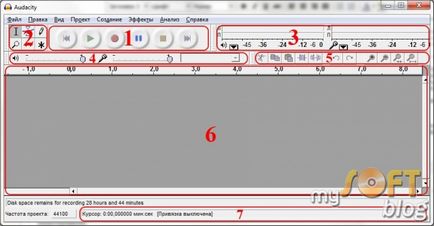
1. Controlul sunetului. Iată comenzile standard pentru melodii: redare, pauză, oprire, mers până la capăt și începerea melodiei și înregistrarea sunetului.
2. Bara de instrumente. De la stânga sus la dreapta jos: alocarea, schimbarea variația plicului de probe, pentru a mări, în modul de schimbare pista de timp mnogoinstrumentalny.
3. Indicatori de nivel. Stânga pentru ieșire, drept pentru intrare. Când faceți clic stânga pe indicatorul de intrare, putem controla în mod activ nivelul sunetului, iar butonul din dreapta vă va oferi opțiuni pentru modificarea frecvenței de reîmprospătare.
4. Bara de amestec Audacity. Aceste reglaje controlează parametrii de intrare și ieșire ai plăcii de sunet. Comanda corectă ne permite să setăm nivelul sunetului la intrare, iar cel din stânga la ieșire. Un meniu drop-down vă ajută să selectați dispozitivul de intrare din care să înregistrați.
5. Bara de comenzi rapide. De aici puteți obține acces rapid la comenzile frecvent utilizate - tăiați, copiați, lipiți, umpleți cu tăcere, zoom, etc.
6. Piesele audio. Aici puteți vedea piese audio cu care lucrați în Audacity. Acest panou este cel principal din program, acesta efectuează toate editările de bază ale fișierelor. În partea superioară se află piesa de timp.
7. Instrumentele de alegere. Cu această scală, puteți monitoriza începutul și sfârșitul segmentului atunci când selectați un fragment de pistă.
Urmăriți înregistrarea
Pentru o introducere în principalele caracteristici ale programului, luați în considerare exemplul înregistrării unei singure piste. Audacity (cu câteva excepții) utilizează setările de înregistrare setate în mod implicit în sistemul de operare. Pentru a verifica aceste setări, mergeți în jos în tava de sistem, # 8237; Apasă n # 8236; ravoy clic de control al volumului de sistem, și apăsați "Dispozitive de înregistrare":
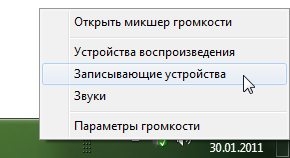
Asigurați-vă că, # 8237; în sensul că, # 8236; că microfonul dvs. este setat ca dispozitiv implicit de înregistrare a sunetului.
Pentru a începe înregistrarea unui fișier de sunet, găsiți butonul "Înregistrare" de pe panoul de control al sunetului și apăsați-l. Sugestie - în centrul acestui buton există un mic cerc roșu. Spuneți ceva (sau cântați :) la microfon și faceți clic pe butonul "Stop" (cu pătrat brun). În fereastra Audacity, intrarea arată astfel:

Dacă setați modul de înregistrare mono în setările Audacity sau înregistrați de la un microfon - piesa audio va conține doar o pistă.
Piesele audio
Acum, să aruncăm o privire mai atentă la piesa sonoră și la posibilitățile pe care ni le oferă:
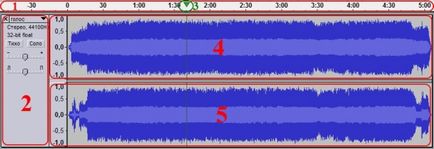
1. Calea timpului. Aici puteți vedea lungimea pistelor audio.
2. Proprietățile pieselor audio. Cu acest grup de elemente puteți să vă familiarizați cu proprietățile fișierului, să îl închideți, să schimbați numele, să reglați volumul și echilibrul piesei și așa mai departe.
3. Indicele. O săgeată verde îndreptată spre locația curentă redă piesa de pe track-ul temporal. Arată ce este reprodus chiar acum. Începe să se miște când este apăsat butonul de redare.
4. Semnal audio canal stânga.
5. Semnalul audio al canalului drept.
Salvați proiectul
Dacă în timpul lucrărilor pe o anumită pistă, trebuie să o salvați (dar încă intenționați să continuați să lucrați la ea), utilizați comanda # 8237; „fişier # 8237; - # 8236; Salvați proiectul ca ... ":
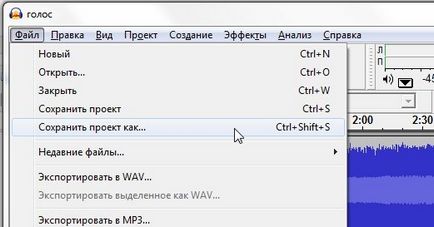
Exportă sunetul
Dacă doriți să urmăriți cu care ai lucrat cu toate efectele și setările într-un singur fișier gata (pentru utilizare în alte programe și jucători), aceasta trebuie să fie exportate. # 8237; Aplicați una din comenzile din "Fișier # 8237; - Export la # 8236; ... ":

După cum puteți observa, meniul oferă posibilitatea de a salva un fișier în diferite formate:
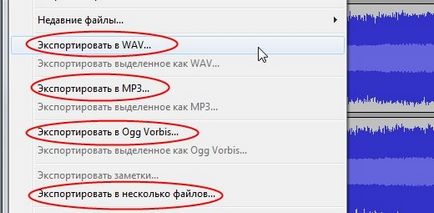
Când salvați o piesă audio, # 8237; # 8236; că Audacity, în mod implicit, nu poate salva rezultatul muncii dvs. în format MP3. # 8237; # 8236; Pentru a rezolva acest lucru, trebuie să utilizați # 8237; # 8236; Descărcați arhiva Audacity # 8237; # 8236; LAME # 8237; # 8236; MP3 # 8237; # 8236; și despachetați # 8237; # 8236; ce dosar # 8237; (De exemplu, # 8236; # 8237; # 8236; în directorul de instalare # 8237; # 8236; Audacity # 8237;) # 8236; fișier # 8237; # 8236; lame # 8237; _ # 8236; enc.dll. # 8237; # 8236; Programul va întreba despre locația acestui fișier atunci când utilizați pentru prima dată comanda # 8237; "# 8236; Export la MP3 # 8237; "# 8236;
Ați putea fi, de asemenea, interesat de:
Trimiteți-le prietenilor: